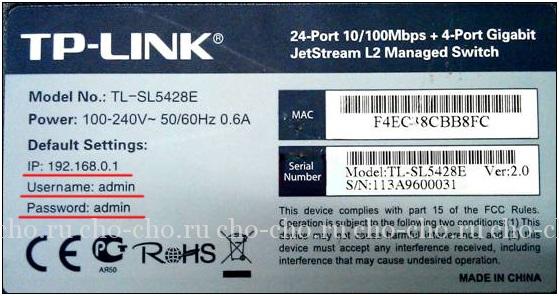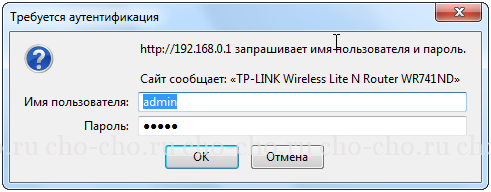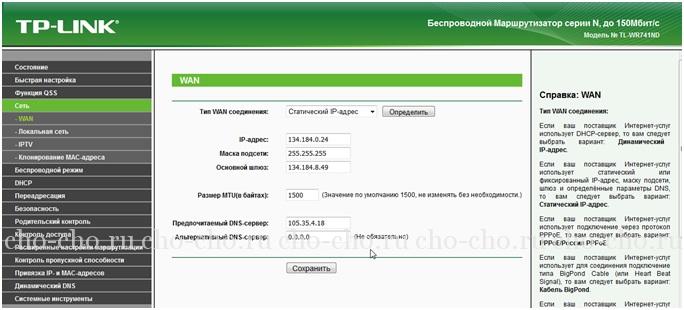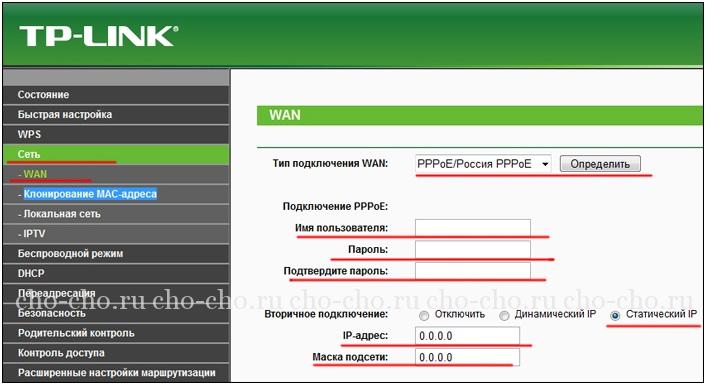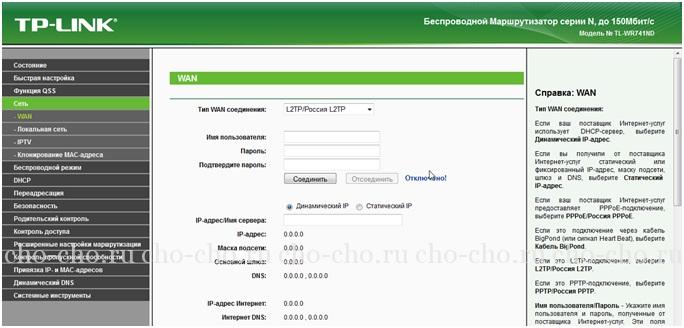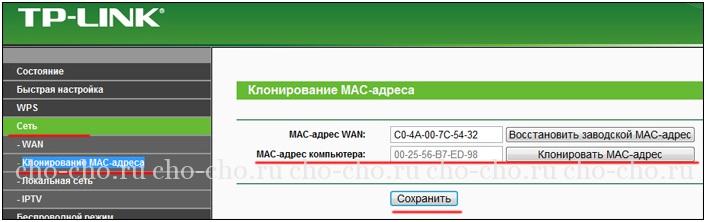Здравствуйте дорогие посетители блога cho-cho.ru, сегодня мы поговорим о том, как настроить роутер TP Link таких популярных моделей, как wr740n, wr741nd, wr841n, wr842nd, wr941nd, wa850re, w8151n и других, начнем-с….
Фактически в любой квартире и большинстве частных домов города есть высокоскоростной интернет с неограниченным трафиком. Имея множество электронных устройств, оснащенных Wi-Fi модулями, люди все чаще обращают внимание на маршрутизаторы. Именно благодаря им можно распределять весь входящий и исходящий трафик между элементами домашней сети, дабы планшет, компьютер, ноутбук и каждый смартфон мог без преград использовать соединение с интернетом.
Но приобретение беспроводного роутера (под такими устройствами, как правило, подразумеваются маршрутизаторы с интегрированным Wi-Fi модулем и несколькими портами WAN для соединения устройства с компьютером и его настройки) не всегда является легким путем к обеспечению всех домашних гаджетов интернетом. Ведь без правильного подключения и настройки маршрутизатора интернета в доме не будет вообще.
Эта статья и написана с целью помочь начинающим пользователям решить возникшую после распаковки роутера проблему с его конфигурированием, дабы не ждать визита мастера и не мучиться с поиском необходимой информации по многочисленным сайтам. В ней подробнейшим образом расписано, что необходимо сделать, чтобы роутер исправно обеспечивал всех участников домашней сети интернетом без ущерба скорости и при этом шифровал весь трафик. Каждый этап инструкции подробно описан с указанием возможных проблем, что могут возникнуть в процессе настройки.
Подключаем беспроводной роутер
В первую очередь осуществляется подключение маршрутизатора к компьютеру, посредством которого устройство будет конфигурироваться. После распаковки роутера его необходимо подключить к ноутбуку/компьютеру при помощи входящего в комплект или иного имеющегося в наличии обжатого сетевого кабеля витой пары. Для этого используем LAN-порты, которых на устройстве, как правило, четыре. К WAN-интерфейсу подключаем сетевой кабель. Затем подсоединяем штекер питания и включаем вилку в розетку.
После успешного подключения операционная система должна автоматически инсталлировать драйверы девайса. После этого можно приступать к настройке устройства.
Как зайти в меню настроек?
Роутеры не комплектуются каким-либо дополнительным программным обеспечением для удобства их конфигурирования. Все осуществляется в окне web-обозревателя после посещения интерфейса настройки маршрутизатора. Войти в него можно перейдя по пути: «192.168.0.1». Порой вместо ноля в адресе также стоит единица. В любом случае, эти данные нанесены на этикетку, наклеенную на дно корпуса, и содержатся в руководстве по эксплуатации.
Следствием перехода по этому адресу будет диалоговое окно с формой авторизации. В качестве значений полей «Имя пользователя» и «Пароль» необходимо указать «admin».
В зависимости от браузера, это окно может отличаться по внешнему виду и функционалу (может присутствовать функция сохранения данных для авторизации).
Замена данных для входа в интерфейс настроек
После входа в web-интерфейс настроек рекомендуется сменить логин-пароль на более надежные в целях повышения безопасности. Хотя делать это не обязательно. Но после замены этой информации ее необходимо помнить или записать и хранить, дабы при следующем посещении меню конфигурации не пришлось сбрасывать все настройки на заводские и выставлять их заново. Это только лишняя трата времени.
- Для осуществления этого действия разворачиваем последний раздел «Системные инструменты».
- Переходим к подразделу «Пароль».

- В двух первых полях вводим старые данные (admin-admin), в следующим – новый логин, далее – новый пассворд и подтверждаем его.
- Жмем «Сохранить».
Настройка WAN – Динамический IP
Для раздачи (распределения) интернета между устройствами сети необходимо настроить прием и передачу данных на самом маршрутизаторе. Некоторые параметры могут отличаться в зависимости от поставщика услуг и маршрутизатора, но в целом процедура стандартна для всех девайсов, и особенно, если используете динамичный IP-адрес, что бывает в большинстве случаев.
- Разворачиваем пункт главного меню «Сеть».
- Переходим к подразделу «WAN».

- Выбираем «Динамический IP» и кликаем по кнопке «Определить».
- Кликаем «Сохранить».
Если ваш провайдер все еще не предоставляет возможности автоматического определения DNS-серверов, их адреса придется ввести вручную. Эти данные должны быть в договоре, который заключали с провайдером. Их же можно уточнить, позвонив по номеру техподдержки или горячей линии.
- В таком случае отмечаем флажком «Использовать эти серверы DNS» и вводим их адреса или только адрес первичного сервера.
Настройка WAN – Статический IP
В случае наличия неизменяемого IP (за его аренду, как правило, приходится платить) настройка роутера для неопытного юзера несколько усложняется, ведь многие данные придется вводить в ручном режиме.
В поле «Тип подключения WAN» выбираем значение «Статический IP». После все поля заполняем вручную, вводя полученные от представителей провайдера данные.
При использовании подключения по технологии «PPPoE» дополнительно придется вводить полученный у компании по предоставлению интернета пароль и логин от учетной записи, а также проставить чекбоксы в поле «Вторичное подключения» для указания типа IP-адреса.
Остальные варианты мало чем отличаются от первых двух и подразумевают ручное введение адресов.
Нужно ли клонировать MAC-адрес?
Многие провайдеры привязывают первый MAC-адрес, из которого осуществлялось подключение к сети, к вашей учетной записи. Использование иных устройств для выхода в сеть под этой учетной записью невозможно или возможно, но по истечению определенного периода времени (10-15 минут или час). Если в таком случае подключить Tp Link роутер к входящему в квартиру кабелю, доступ к интернету ему будет запрещен, как минимум на определенное время, а то и вовсе. Для выхода из положения разработчики предлагают подменить личный MAC-адрес маршрутизатора адресом вашего компьютер/ноутбука.
Данный момент следует уточнить у провайдера по телефону или изучив условия договора.
Если подмена MAC роутера все же требуется, переходим в подраздел «Клонирование MAC-адреса» в разделе «Сеть».
Затем кликаем по пиктограмме «Клонировать МАС-адрес ПК». Вследствие этого аппаратный адрес роутера будет подменен на тот, которым обладает компьютер, но на программном уровне.
Настройка Wi-Fi роутера
Данный раздел, почему-то, является самым интересным для новичков. Наверное, потому, что именно из-за раздачи интернета по радиоканалу роутеры и приобретаются.
- Для конфигурирования беспроводной сети переходим в соответствующий раздел вертикального меню и жмем по «Настройка беспроводного режима».
- Заполняем поле «Имя сети», которое должно быть уникальным по отношению к находящимися в радиусе действия устройства сетям.
- Выбираем «Регион» или оставляем значение стандартным.

- В поле «Канал» оставляем значение «Авто».
- Режим выбираем «Смешанный», дабы не возникло проблем с подключением различных устройств до созданной сети.
- Ширину канала лучше не трогать, если роутер работает исправно.
- Обязательно включаем беспроводное вещание маршрутизатора, дабы активировать Wi-Fi передатчик.
- Жмем «Сохранить».
Шифруем вещание
Следующий пункт не является обязательным, но он, несомненно, важный. Без защиты созданной точки доступа к ней смогут подключаться все, кто угодно. И хорошо, если соседи добросовестные, а когда они нагружают канал скачиванием гигабайтов информации, это сказывается на скорости доступа до сети. Дабы пресечь возможность подключаться к вашей точке доступа посторонних, необходимо установить пароль на подключение к роутеру посредством Wi-Fi.
- В активном разделе «Беспроводной режим» открываем подменю «Защита беспроводного режима».
- Переносим чекбокс к последнему варианту защиты (рекомендуемому).
- Версию и шифрование лучше не трогать, оставив автоматическими.
- В поле «Пароль PSK» вводим состоящий из 8-ми или более символов пассворд.
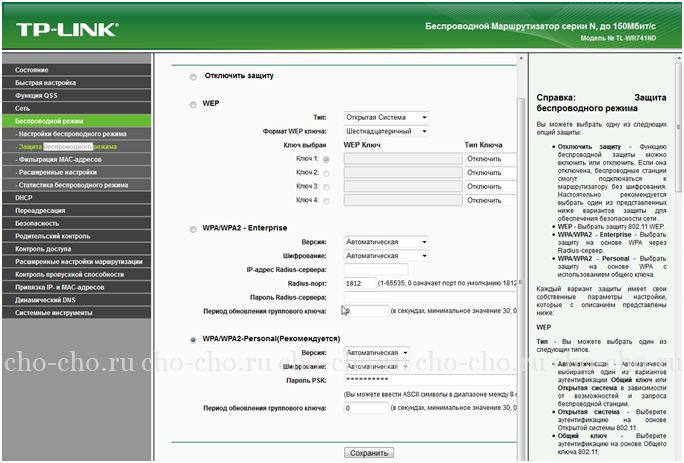
- Жмем «Сохранить».
- Переходим в «Системные инструменты».
- В разделе «Перезагрузка» кликаем по одноименной кнопке и подтверждаем перезапуск устройства.
Основная настройка маршрутизатора, необходимая для предоставления доступа нескольким цифровым устройствам к сети, осуществлена успешно. При необходимости, в разделе DHCP можно задать фильтр по MAC-адресам, привязать устройства к указанным IP и ограничить скорость для каждого из клиентов.